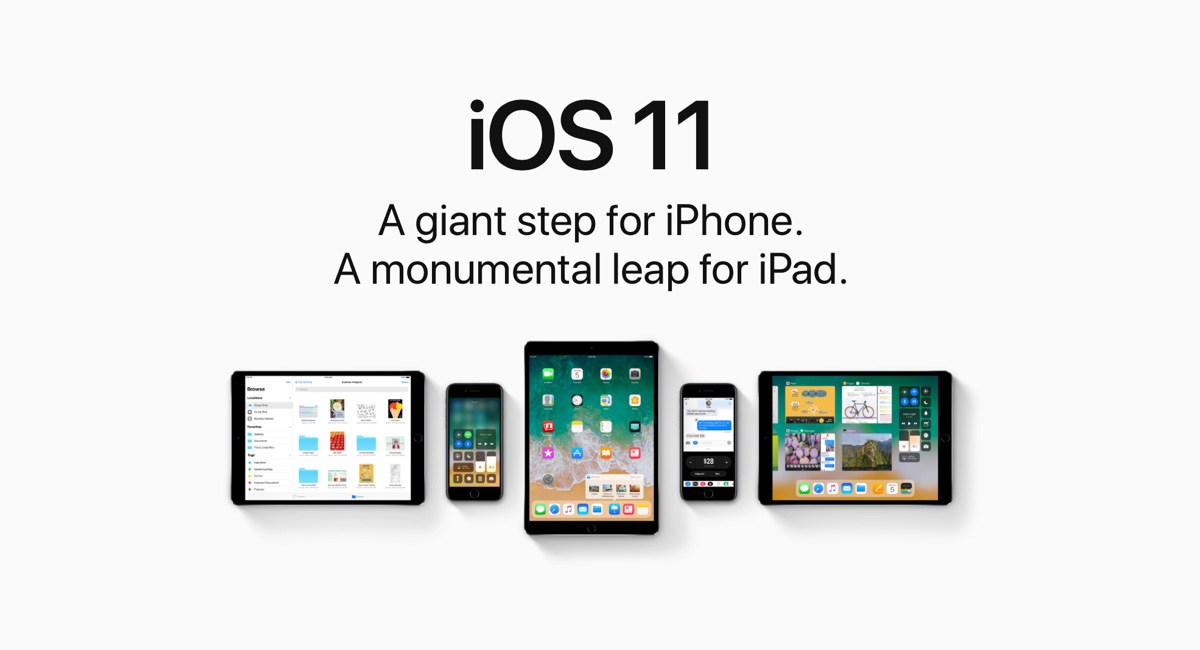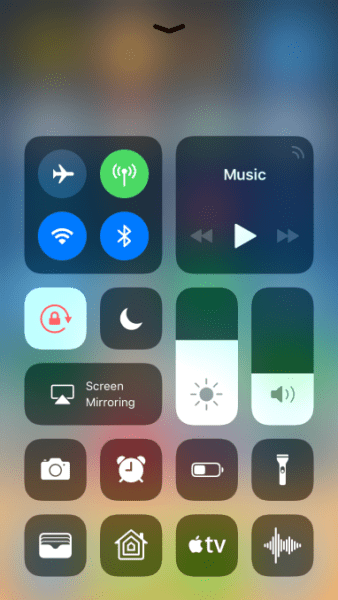Na het passeren van de bètatests, is Apple’s volledige acceleratieversie van iOS 11 eindelijk beschikbaar op alle recente iPhone-modellen. Het nieuwe iOS ziet er geweldig uit en is nog nooit zo krachtig en persoonlijker geweest. Het besturingssysteem leert van uw gebruik en stelt u in staat de instellingen aan uw persoonlijke behoeften aan te passen.
Afgezien hiervan heeft Apple een aantal geweldige nieuwe instellingen en snelkoppelingen geïntroduceerd in iOS 11 en hier is een lijst met wijzigingen in iOS 11 die er toe doen.
Lees ook: iPhone X vs Samsung Galaxy Note 8 Specs vergelijking: 2017 vlaggenschepen
Meer controle in Control Center
Het iOS 11-controlecentrum van Apple kan nu alle benodigde snelkoppelingen zoals wekker, Bluetooth, wifi, helderheid, volumeregeling en andere instellingen onder één scherm huisvesten. Zo hoef je niet te swipen of verschillende schermen te bezoeken op zoek naar dezelfde instellingen.
Aan de andere kant zijn sommige snelkoppelingen verborgen en voor nieuwe instellingen moet u diep op pictogrammen drukken of lang op pictogrammen drukken om toegang te krijgen tot een instelling binnen een instelling, omdat een diepe druk op de helderheidsindicator u toegang geeft tot de nachtmodus en meer.
Wijzig uw controlecentrum
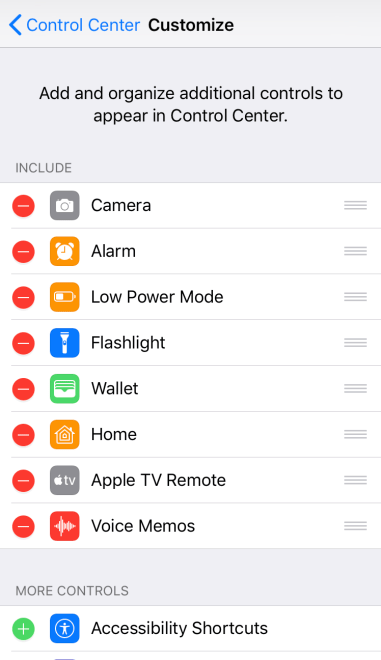
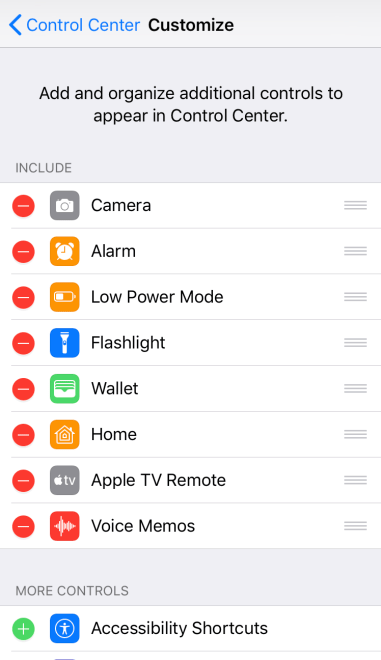
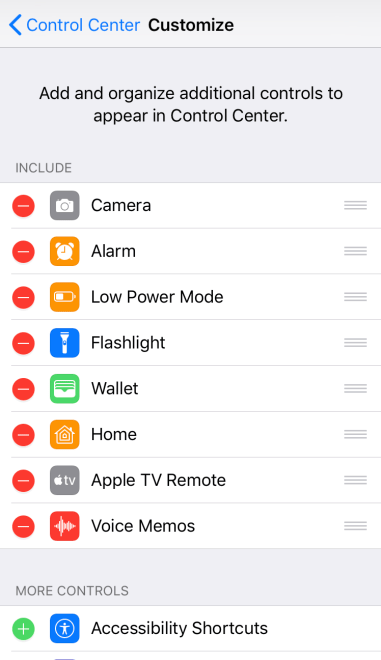
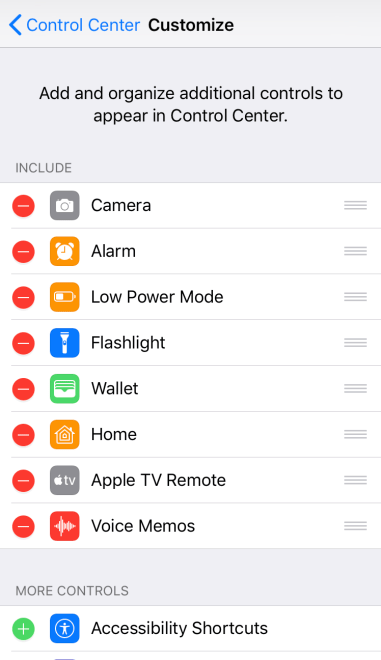
Het tweede kenmerk van iOS 11 is dat u de bedieningsinstellingen naar wens kunt aanpassen of wijzigen. U kunt de snelkoppelingen die u in uw controlecentrum wilt gebruiken uit een lijst kiezen.
noodmodus
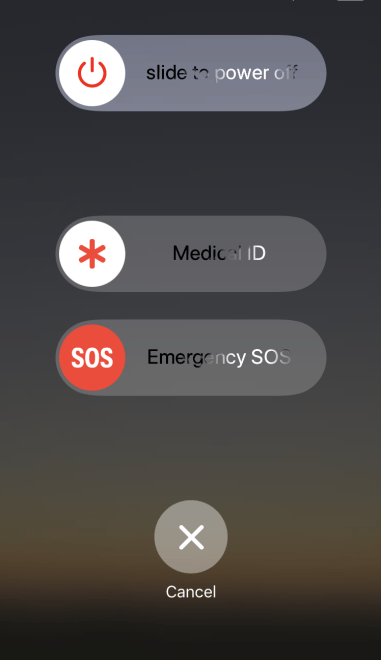
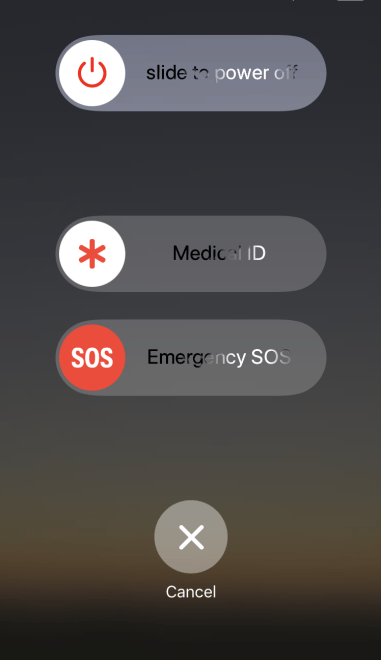
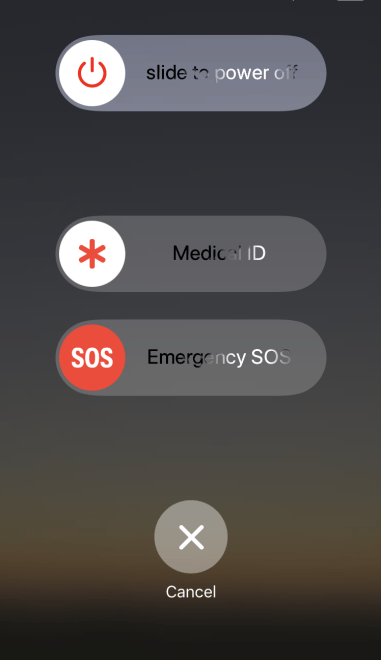
Als u een noodgeval ervaart, kunt u nu uw iPhone-gegevens beschermen tegen gegevensdieven. iOS 11 wordt ondersteund door een noodmodus, op deze manier kunt u uw apparaat vergrendelen door continu op de slaap-/waakknop te drukken om de noodmodus te activeren (op iPhone X is dit de slaap-/waakknop en het volume samen).
In de noodmodus worden uw Touch ID en Face ID uitgeschakeld en blijft uw iPhone vergrendeld.
Wifi delen met iPhone Buddies
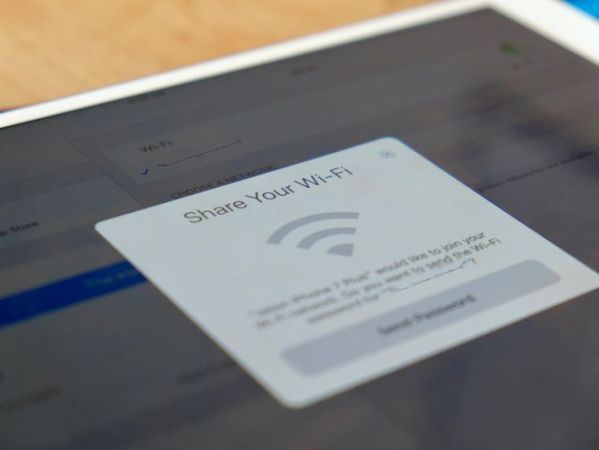
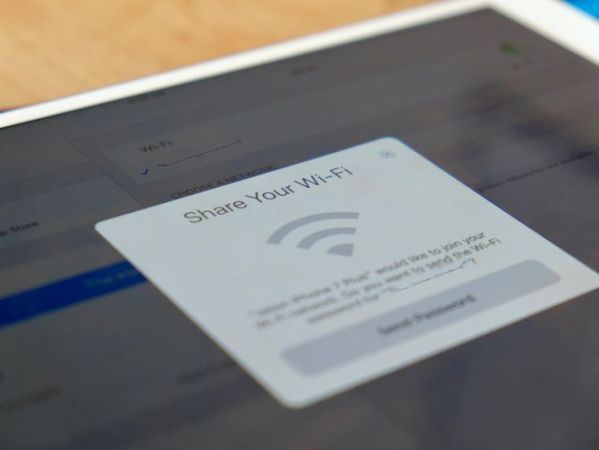
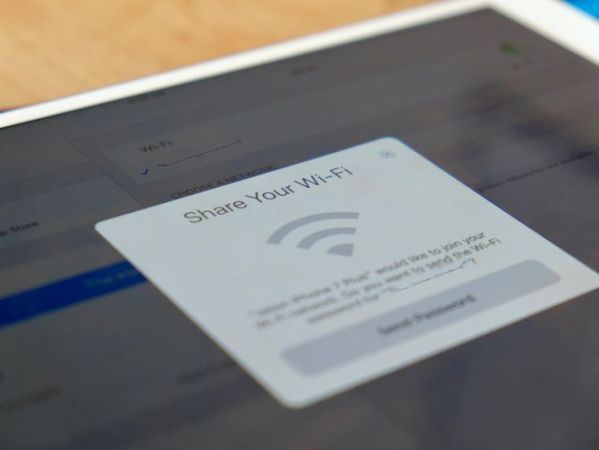
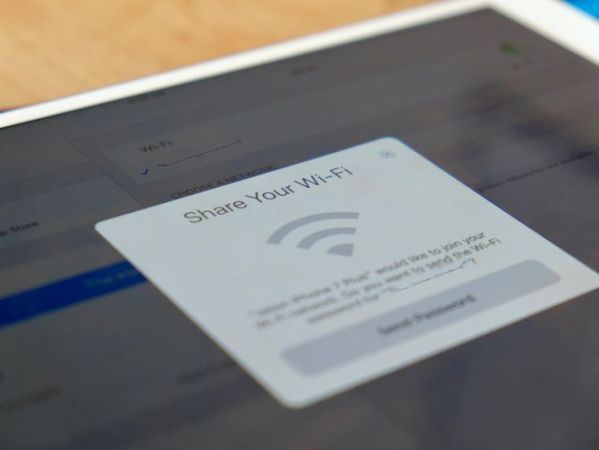
Met de nieuwe functie in iOS 11 kun je wifi delen met je iPhone-vrienden zonder wachtwoordinstelling. Het betekent dat als je in de plaats van je vriend bent en verbinding wilt maken met het wifi-netwerk, je vriend de verbinding op zijn apparaat alleen maar moet goedkeuren vanaf zijn iOS-apparaat of iMac.
neem je scherm op
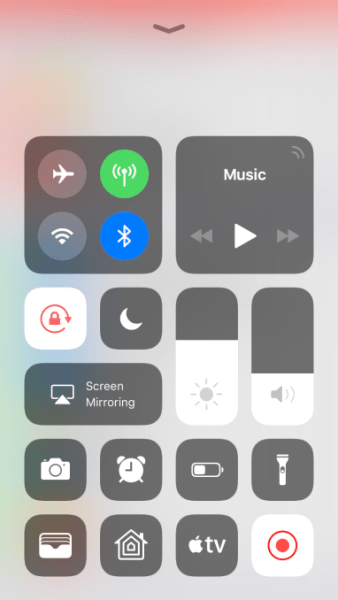
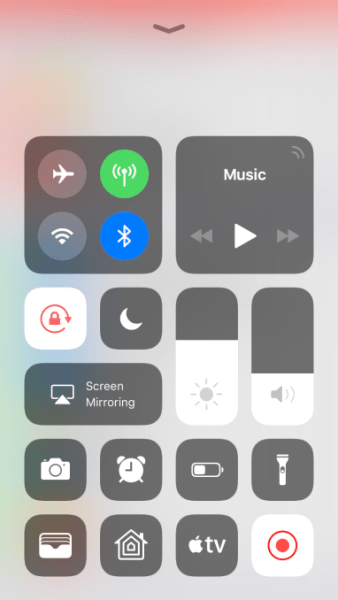
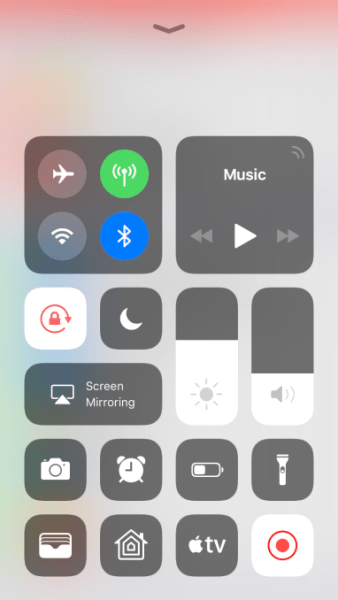
Met iOS 11 kun je alles wat je doet op het scherm opnemen. Om dat te laten gebeuren, moet je een aangepaste snelkoppeling toevoegen aan je Control Center en na drie seconden aftellen zal het alles opnemen wat je doet op je iPhone/iPad en de video opslaan in je fotobibliotheek.
Airpod-bedieningen aanpassen




Met iOS 11 kun je AirPods-instellingen aanpassen. U kunt bijvoorbeeld dubbeltikken op de linker AirPod om Siri te activeren en dubbeltikken op de rechter AirPod om naar het volgende nummer te gaan. U krijgt de instellingen in de Bluetooth-optie.
Apple Maps gaat de weg van Google Maps
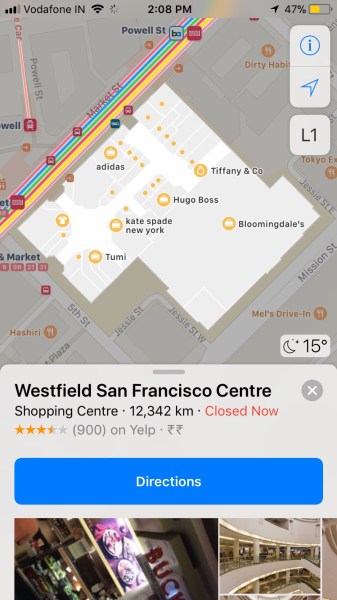
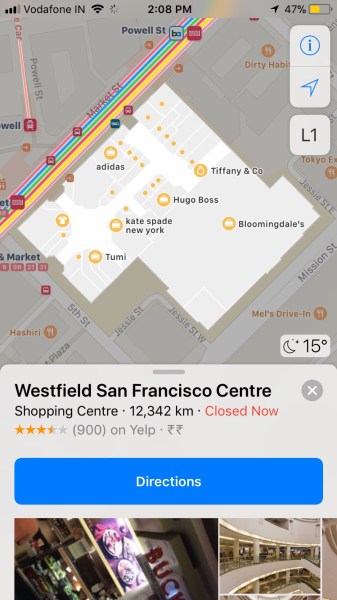
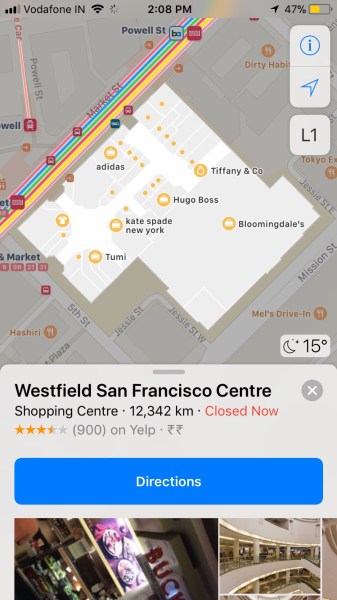
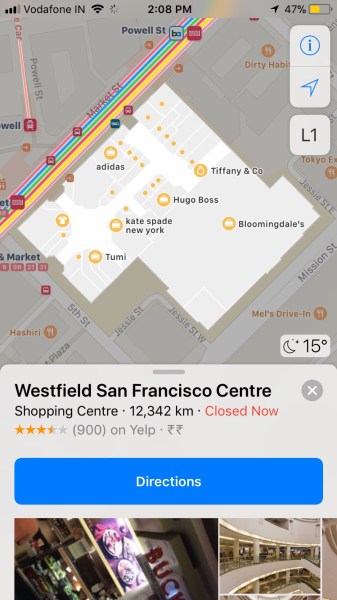
De Apple Maps-update in iOS 11 bevat nu winkelcentrum- en luchthavenkaarten in de app. U kunt nu naar de dichtstbijzijnde markt met meerdere verdiepingen navigeren en naar verschillende verdiepingen navigeren. Dit is een grote stap voorwaarts voor Apple Maps, dat de applicatie gelijk heeft gesteld aan Google Maps. Deze functie is momenteel niet voor alle locaties beschikbaar.
Rijden: de iPhone zal je niet storen
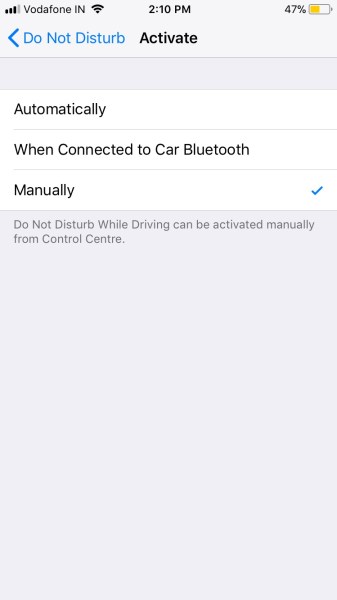
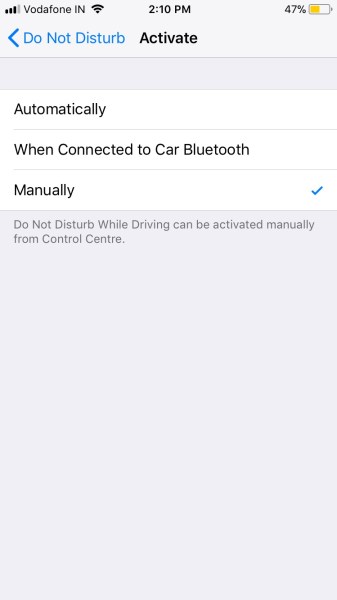
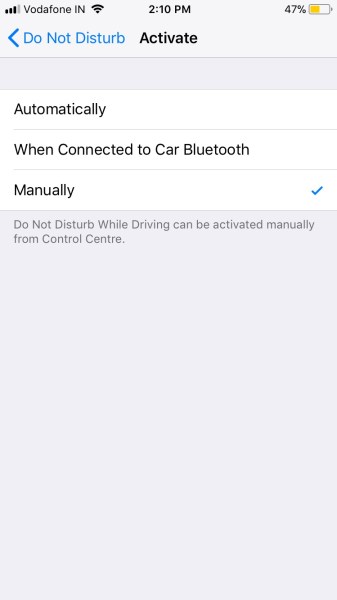
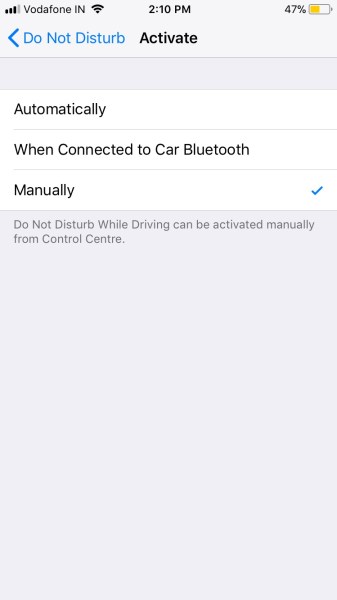
De nieuwe iOS 11 detecteert automatisch wanneer je handen aan het stuur zitten, om je iPhone in de modus Niet storen te zetten. Indien geactiveerd, dempt iOS alle meldingen, zodat je aandacht altijd op de weg blijft.
Bewaar GIF’s op iPhone
Welnu, in iOS 11 kun je nu elke GIF downloaden en opslaan in je fotobibliotheek en deze later delen. De app Foto’s zal al je favoriete GIF’s opslaan en weergeven.
screenshot-functie
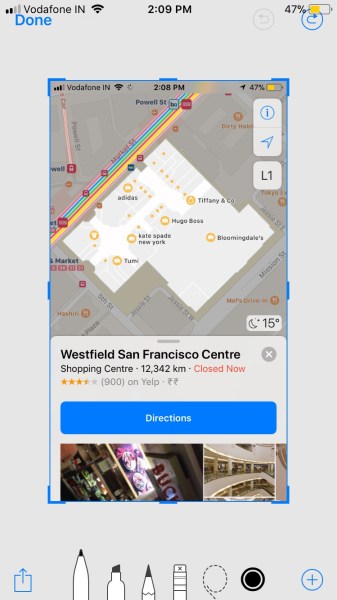
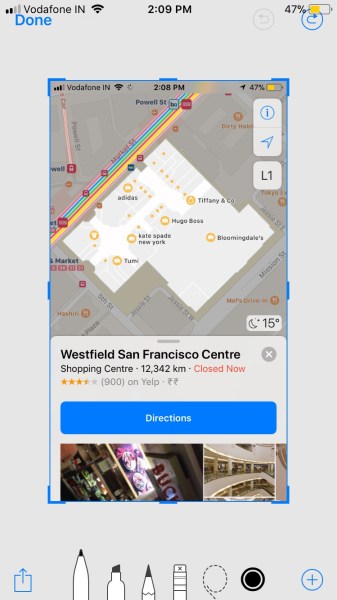
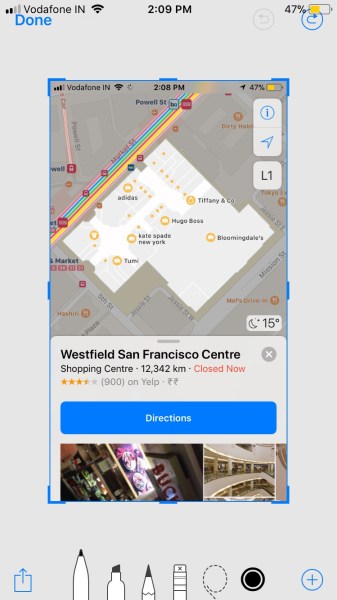
In de screenshot verandert iOS 11 in Snapchat en Instagram. Wanneer je een screenshot maakt in iOS 11, verschijnt er een miniatuur in de linkerbenedenhoek, en als je het opent, kun je het screenshot bijsnijden, er notities aan toevoegen of het openen in een andere app.
Schop alle ongebruikte apps eruit



Met de App Store-instellingen in iOS 11 kunnen gebruikers automatisch apps verwijderen die u niet vaak gebruikt. De pictogrammen verdwijnen niet van je telefoon, maar de volgende keer dat je de app probeert te openen, wordt je eerst gevraagd om deze te downloaden uit de App Store. nog een keer.
QR-codes scannen




De camera in iOS 11 kan de QR-code automatisch detecteren. Beweeg uw iPhone-camera over de QR-code en hij zal deze lezen. Het is zo simpel.
Hoge kwaliteit foto’s in kleiner formaat




iPhone-camera’s kunnen foto’s en video’s van de beste kwaliteit maken, maar het verplaatsen van die grote bestanden naar uw iCloud kan duur zijn.
Dit is veranderd met iOS 11. Het nieuwe iOS slaat afbeeldingen en video’s op in HEIF- en HEVC-indeling, wat betekent dat uw mediabestand half zo groot is voor dezelfde kwaliteit. En als u de afbeelding naar uw pc en niet-iOS-apparaat wilt overbrengen, worden ze geconverteerd naar standaard JPEG en MP4.
ipad toetsenbord
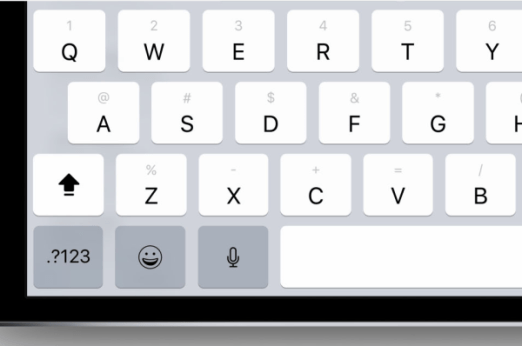
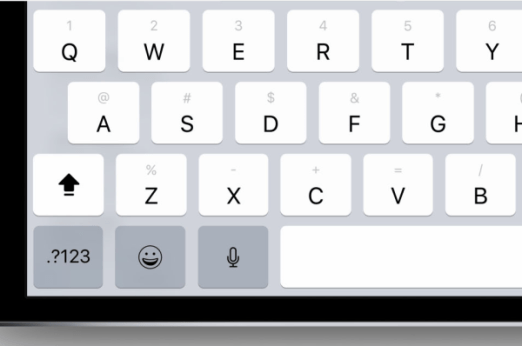
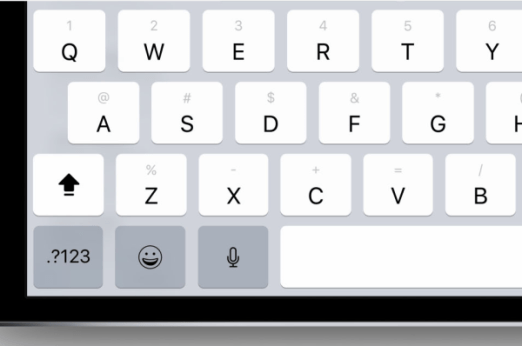
Het iPad-toetsenbord wordt geleverd met vervaagde grijze symbolen boven elke letter. Het voordeel is dat u uw vinger op een toets kunt schuiven om het vervaagde cijfer of symbool te typen, zonder van toetsenbord te wisselen.
Ever-Notes
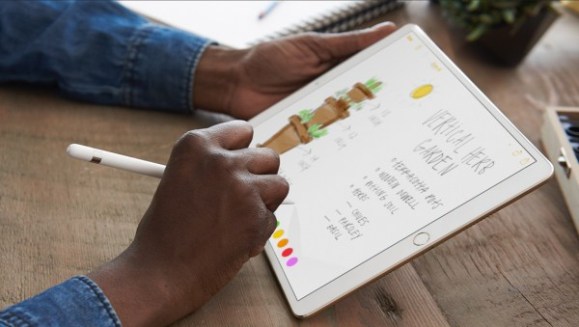
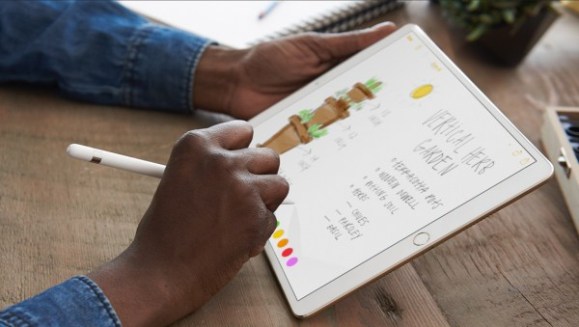
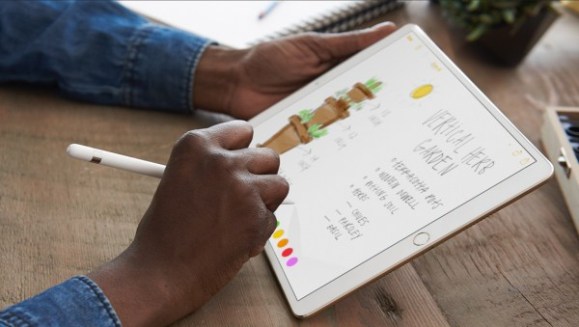
iOS 11 introduceert een aantal nieuwe trucs voor de Notes-app van de iPad, zoals je nu documenten kunt scannen met de Notes-app. Bovendien kan de Notes-app nu uw handschrift indexeren, zodat u uw notities later kunt doorzoeken.
Lees ook: Top 6 iPhone X-functies die u kunt ervaren op Android-telefoons